Windows 10 przyniósł wiele fajnych nowych funkcji, ale cenioną funkcją musi być Cortana. Wirtualny asystent z osobowością znacznie ułatwił wiele zadań. Chociaż umożliwia wykonywanie pewnych zadań, takich jak ustawienie przypomnienia, nawigacja do miejsca, uzyskiwanie wiadomości, otwieranie aplikacji itp., Brakuje mu kilku umiejętności. Na przykład nie możesz wyłączyć ani ponownie uruchomić komputera, po prostu prosząc Cortanę o zrobienie tego. Chociaż Cortana nie robi tego natywnie, możesz ją do tego zmusić. Tak, lubimy dominować! Więc, oto, jak zamknąć lub ponownie uruchomić system Windows 10 za pomocą głosu za pomocą Cortany:
1. Idź do Uruchom, używając Win + R. i wprowadź polecenie "%dane aplikacji%" i naciśnij "Dobrze". Powinno to otworzyć „Roaming„Folder wewnątrz”Dane aplikacji" teczka.
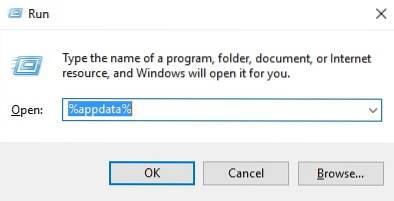
2. Następnie przejdź do Microsoft-> Windows-> Menu Start-> Programy teczka. Tutaj kliknij prawym przyciskiem myszy puste miejsce i utwórz nowy skrót, przechodząc do Nowy-> Skrót.
Uwaga: Możesz również przejść bezpośrednio do folderu, przechodząc do Ten komputer -> C: -> Użytkownicy -> Nazwa użytkownika -> Dane aplikacji -> Roaming -> Microsoft -> Windows -> Menu Start -> Programy. Plik „Dane aplikacji” to ukryty folder, więc pamiętaj, aby przejść do Widok-> Opcje-> Opcje folderów i wyszukiwania i zaznacz „Pokaż ukryte pliki, foldery i dyski”.
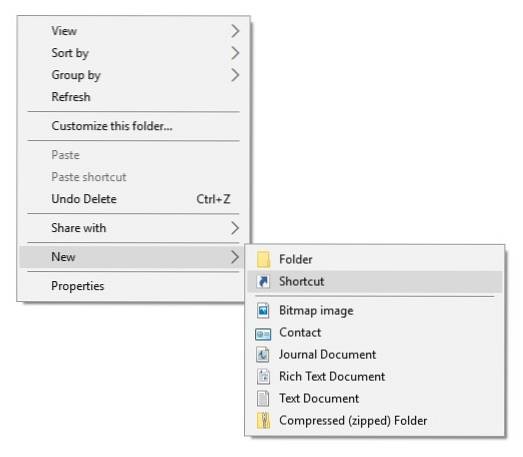
3. Wprowadź lokalizację skrótu jako „Shutdown.exe -s -t 15” i kliknij "Kolejny". Wprowadź nazwę skrótu jako "Zamknąć" i kliknij "Koniec". Aby uruchomić ponownie, utwórz kolejny skrót z lokalizacją „restart.exe -r -t 15”I nazwij to„Uruchom ponownie„.
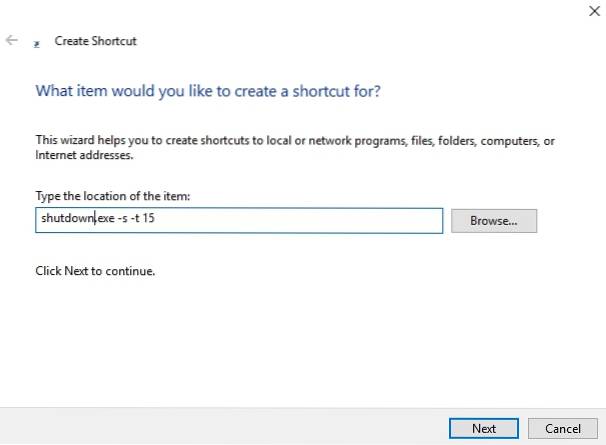
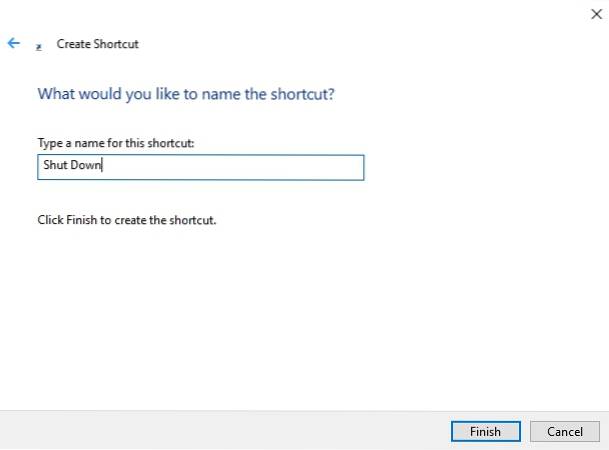
Uwaga: Możesz nawet ustawić lokalizację jako „shutdown.exe -s” lub „restart.exe -r”, ponieważ „-t 15” to czas opóźnienia przed wyłączeniem lub ponownym uruchomieniem komputera, przy czym 15 to liczba sekund. Pamiętaj też, aby nazwać skrót zamykania jako „Zamknąć”, Ponieważ dopiero wtedy Cortana go rozpozna.
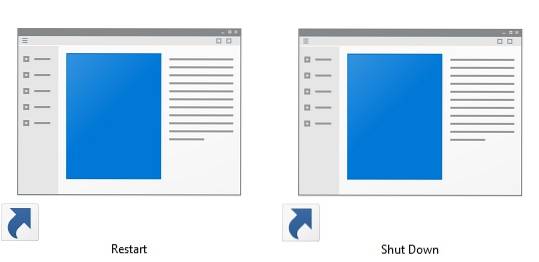
4. Raz zrobione, naciśnij przycisk mikrofonu w Cortanie lub użyj „Hej, Cortana” słowo-klucz i powiedz „Otwórz zamknięcie” lub „Otwórz i uruchom ponownie”. Następnie powinieneś otrzymać monit informujący, że komputer wyłączy się / uruchomi ponownie za 15 sekund lub o dowolnej ustawionej godzinie.
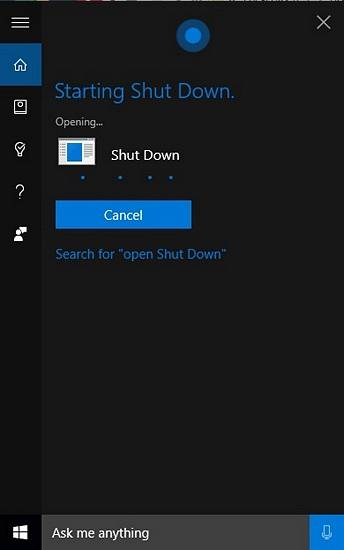
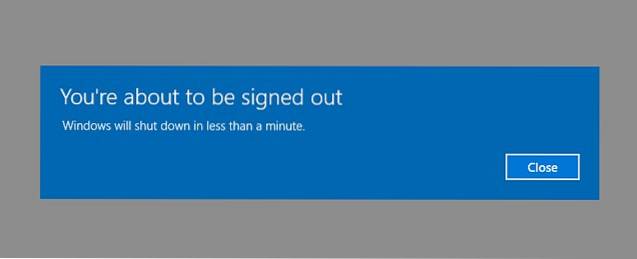
ZOBACZ RÓWNIEŻ: 18 fajnych porad i wskazówek dotyczących Cortany
Teraz uruchom ponownie lub wyłącz komputer z systemem Windows 10 za pomocą Cortany
Możesz użyć tej samej metody, aby włączyć polecenie wylogowania w Cortanie, ponieważ wszystko, co musisz zrobić, to utworzyć skrót z lokalizacją „logoff.exe -l”. Cóż, to całkiem proste, prawda? Wypróbuj więc to na swoim komputerze z systemem Windows 10 i wyłącz lub uruchom ponownie komputer z łatwością za pomocą Cortany. Daj nam znać, jeśli napotkasz jakiekolwiek problemy z tą metodą. Dźwięk w sekcji komentarzy poniżej.
 Gadgetshowto
Gadgetshowto



